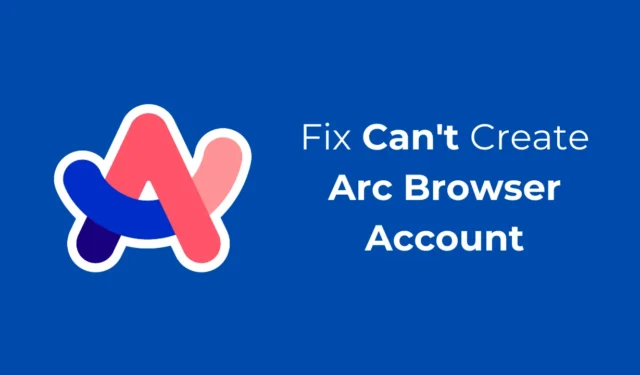
Hoewel de Arc-browser niet zo bekend is als Chrome of Edge, is het een moderne weboplossing die is ontworpen om het browsen te verbeteren door het persoonlijker en overzichtelijker te maken.
Een van de belangrijkste problemen met de Arc-browser is de vereiste voor een gebruikersaccount om effectief te kunnen werken. Zonder account hebben gebruikers geen toegang tot de functies van de browser.
Omdat de Arc-browser onlangs beschikbaar is gekomen voor Windows, zijn er nog een aantal verbeteringen nodig. Nieuwe gebruikers ondervinden momenteel problemen bij het proberen een account aan te maken.
Kan geen account aanmaken op Arc Browser
Er zijn verschillende redenen die u ervan kunnen weerhouden een gebruikersaccount aan te maken in de Arc-browser. Om u te helpen bij het oplossen van problemen met het aanmaken van accounts in Arc voor Windows, heb ik hieronder een aantal effectieve methoden uiteengezet.
1. Controleer of u een beheerd apparaat gebruikt
Voor degenen die er niet bekend mee zijn: de Arc-browser maakt gebruik van GCP-Firebase voor gebruikersauthenticatie, inclusief opslag voor Easels en Notes, samen met cloudfuncties voor specifieke toepassingsmogelijkheden.
Deze authenticatiemethode houdt in dat als u een beheerd apparaat gebruikt (bijvoorbeeld een apparaat dat u van uw school of werkgever hebt gekregen), er mogelijk beperkingen gelden voor aanroepen naar Firebase, waardoor u geen account kunt aanmaken.
Zorg ervoor dat u zich niet op een beheerd apparaat bevindt wanneer u een Arc-gebruikersaccount probeert aan te maken.
2. VPN of firewall uitschakelen
VPN- of proxytoepassingen hebben als functie om een uniek IP-adres vanaf een andere locatie aan uw apparaat toe te wijzen.
Als u verbonden bent met een regio die niet door Firebase wordt ondersteund, kan dit de reden zijn voor uw problemen bij het aanmaken van een account.
Als een firewall de verbinding met Firebase-servers blokkeert, kan dit ook problemen veroorzaken. Schakel alle VPN- of firewalltoepassingen uit en probeer het account opnieuw aan te maken.
3. Proberen een account aan te maken in een niet-ondersteunde regio
Zoals gezegd, vertrouwt de Arc-browser op Firebase voor login en authenticatie. Firebase ondersteunt echter bepaalde regio’s niet, waaronder landen als China en Iran.
Als u zich in een van deze niet-ondersteunde regio’s bevindt, is het onmogelijk om een account aan te maken zonder VPN-diensten om de beperking te omzeilen.
Gelukkig werkt het Arc-team voortdurend aan het uitbreiden van de ondersteuning naar meer regio’s.
4. Schakel de ontwikkelaarsmodus uit na de installatie
Sommige gebruikers hebben succes gehad met het oplossen van hun accountcreatieproblemen door de ontwikkelaarsmodus uit te schakelen. Dit is hoe je dat doet:
- Open de app Instellingen op uw pc en selecteer Systeem .
- Klik aan de rechterkant op Voor ontwikkelaars .
- Schakel op het volgende scherm de schakelaar voor de ontwikkelaarsmodus uit .
5. Meld het probleem bij het Arc Browser Team
Als u denkt dat het probleem aan de kant van de browser ligt, is het raadzaam om rechtstreeks contact op te nemen met het Arc Browser-team. Dit is het stapsgewijze proces:
- Druk op de Windows-toets + R om het dialoogvenster UITVOEREN te openen.
- Plak de onderstaande opdracht in het dialoogvenster UITVOEREN en druk op Enter.
- Open vervolgens Verkenner op uw PC. Typ %TEMP%log.txt in de adresbalk en druk op Enter.
- Sla het log.txt-bestand op een gemakkelijk toegankelijke locatie op.
- Ga met een andere browser naar fast.com en maak een screenshot van de resultaten van de snelheidstest.
- Open de ARC Browser, ga naar Arc Menu > Help > Neem contact op met het team .
- Meld het probleem in het gedeelte Technisch probleem met Arc. Gebruik het onderwerp ‘Kan account niet aanmaken – Arc voor Windows’. Voeg het log.txt-bestand en de screenshot van de snelheidstest die u hebt opgeslagen toe.
Boog –logbestand=%TEMP%\\log.txt
Het Arc Browser-team onderzoekt uw probleem bij het aanmaken van uw account en lost eventuele problemen op.
Dit zijn enkele van de beste methoden om het probleem “Kan geen account aanmaken” op de Arc-browser op te lossen. Als u nog meer vragen hebt over dit onderwerp, kunt u gerust een reactie achterlaten. En als u deze gids nuttig vindt, vergeet hem dan niet te delen met anderen.




Geef een reactie